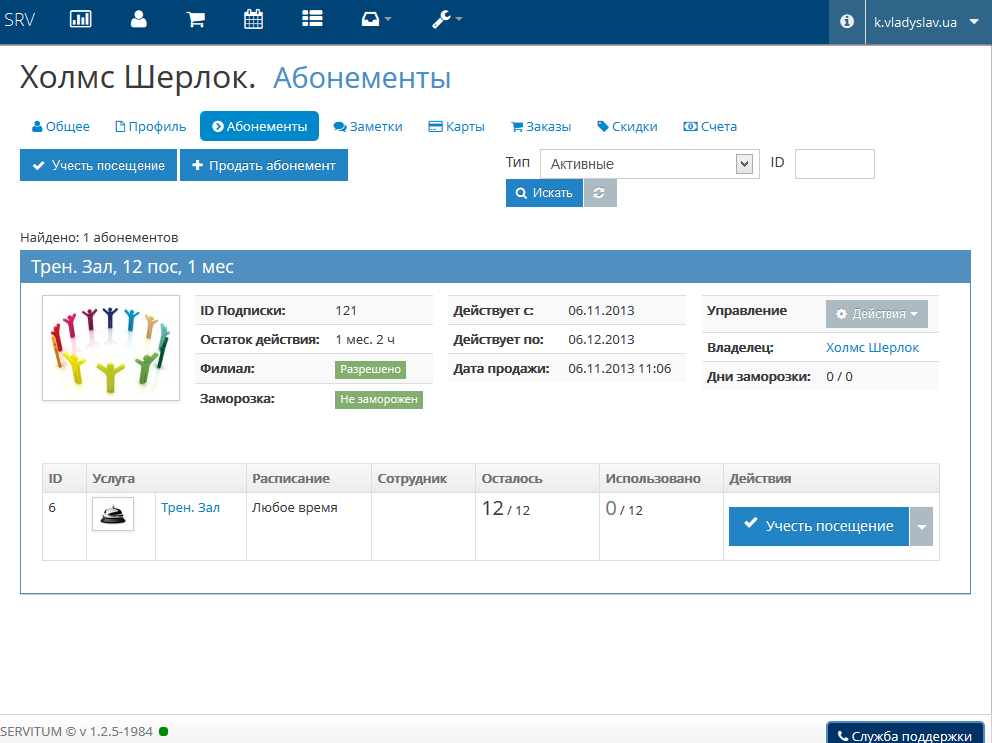Инструменты пользователя
Это старая версия документа!
Содержание
Клиент - Абонементы
Вход на страницу Поиск клиента→ кликните на нужном клиенте → вкладка «Абонементы»
Данная страница содержит элементы управления абонементами клиента.
Фильтрация
1. Фильтр «Тип» - Вы можете выбрать - какие категории абонементов показывать
Доступны следующие опции
- Активные - не истекшие, не замороженные абонементы
- Замороженные - любые абонементы в состоянии заморозки
- Истекшие - абонементы с истекшим сроком использования
- Заблокированные - абонементы которые были заблокированы вручную, либо по причине отмены заказа.
- Все - вывести все абонементы клиента за весь период.
2. Фильтр «ID» - выбрать только абонемент с указанным уникальным номером. Лучше всего сочетается с фильтром «Тип» = «Все».
Абонемент
Тело абонемента состоит из следующих блоков:
- Информация о абонементе, свойства абонемента
- Управление абонементом
- Вложенные услуги
- Управление услугами
Информация о абонементе, свойства абонемента
Содержит в себе основные характеристики абонемента. Перечислим некоторые из них:
- Филиал - «Разрешено» / «Запрещено» - свойство, которое показывает - разрешено ли использование данного абонемента в том филиале, в котором Вы сейчас авторизированы.
- Заморозка - отображает состояние заморозки. Если заморозка активна - Вы не сможете предоставить услуги из данного абонемента.
Управление абонементом
Кнопка «Действия» в блоке абонемента позволяет управлять соятоянием абонемента и производить базовые манипуляции
- Заморозка - заморозка на указанный интервал дней
- Разморозка - разморозка, возврат к нормальному состоянию
- Блокировка - абонемент больше нельзя будет использовать
- Разблокировка - снятие наложенной ранее блокировки
- Смена даты действия - сдвижка даты начала и конца действия абонемента.
Вложенные услуги
Каждый абонемент содержит в себе минимум 1 вложенную услугу.
Услуга в абонементе клиента обладает такими характеристиками как
- Остаток
- Количество использованных
- Расписание (если есть)
- Список доступных сотрудников (если есть)
Управление услугами
Напротив каждой услуги Вы можете увидеть кнопки
- Учесть посещение (синяя кнопка)- если лимит услуг не исчерпан и услуга может быть оказана в данное время в данном филиале
- Услуга недоступна (серая кнопка) - отключенная кнопка, которая показывает, что услуга не может быть оказана в данное время по причине указанной в строке услуги.
- Кнопка подменю (серая, с треугольником)
- Возврат - кнопка появляется, если Вы оказали хотя бы одну услугу
- Запись в группы - кнопка появляется, если данная услуга предусматривает запись в группу и предоставляется только в группах